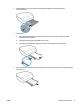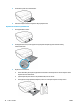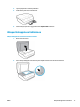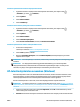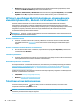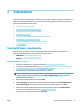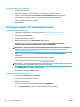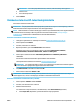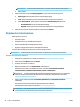User guide
HUOMAUTUS: Jos muutat paperikokoasetusta, varmista, että olet lisännyt oikean paperin.
● Valitse suunta.
4. Valitse avautuvasta valikosta Paperityyppi/laatu ja valitse sitten seuraavat asetukset:
● Paperityyppi: Tulostustyölle soveltuva valokuvapaperityyppi
● Laatu: Valitse vaihtoehto, joka tarjoaa parhaan laadun tai tarkimman resoluution.
● Valitse Väriasetukset -kolmio ja sitten asianmukainen Valokuvankorjaus-vaihtoehto.
– Virta katkaistuna: kuvaan ei tehdä mitään säätöjä.
– Käytössä: tarkentaa kuvan automaattisesti, säätää kuvan terävyyttä hillitysti.
5. Valitse muut tarvittavat tulostusasetukset ja napsauta sitten Tulosta.
Kirjekuorien tulostaminen
Vältä kirjekuoria, joissa on:
● Hyvin liukas pinta
● Itseliimautuvia tarroja, kiinnikkeitä tai ikkunoita
● Paksuja, epäsäännöllisiä tai käpristyneitä reunoja
● Ryppyisiä, repeytyneitä tai muuten vahingoittuneita pintoja
Varmista, että asettamissasi kirjekuorissa on tiukasti tehdyt taitokset.
HUOMAUTUS: Lisätietoja kirjekuorille tulostamisesta on käyttämäsi ohjelmiston käyttöohjeissa.
Kirjekuorien tulostaminen: (Windows)
1. Lisää paperia syöttölokeroon. Lisätietoja on kohdassa Lisää tulostusmateriaali sivulla 12.
2. Valitse ohjelman Tiedosto-valikosta Tulosta.
3. Varmista, että tulostin on valittuna.
4. Napsauta painiketta, joka avaa Ominaisuudet-valintaikkunan.
Painikkeen nimi voi olla eri sovelluksissa erilainen, esimerkiksi Ominaisuudet, Asetukset,
Tulostinasetukset, Tulostimen ominaisuudet, Tulostin tai Määritykset.
HUOMAUTUS: Jos haluat määrittää tulostusasetukset kaikkia tulostustöitä varten, tee muutokset
tulostimen mukana toimitetussa HP-ohjelmistossa. Lisätietoja HP-ohjelmistosta on kohdassa
Tulostimen hallintatyökalut sivulla 95.
5. Valitse sopivat asetukset kohdasta Tulostuksen pikavalinnat tai Tulostuksen pikavalinta -
välilehdeltä.
Voit muuttaa muita tulostusasetuksia napsauttamalla muita välilehtiä.
Lisävihjeitä tulostusasetuksista on kohdassa Tulostusvinkkejä sivulla 28.
HUOMAUTUS: Jos vaihdat paperikokoa, tarkista, että syöttölokeroon lisätään oikean kokoista paperia
ja aseta tulostimen ohjauspaneelin paperiasetus kokoa vastaavaksi.
24 Luku 3 Tulostaminen FIWW